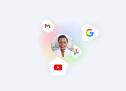Черный экран в Google Chrome? Как исправить
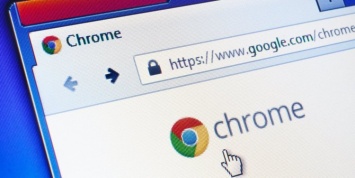
Google Chrome - самый популярный браузер в мире, и это факт. Пользователи любят его за продуманный интерфейс, быстродействие и расширения, добавляющие ему сходства с полноценной операционной системой, а потому соглашаются терпеть даже существующие недоработки. Но если непомерный жор оперативной памяти большинство воспринимают как своеобразную фишку браузера и относятся к этому весьма философски, то терпеть черный экран при запуске хотят далеко не все. Но, как оказалось, эта проблема вполне решаема.
Судя по тому, что на проблему черного экрана жалуются в основном пользователи Windows, на Mac, а также на мобильных платформах этой проблемы нет. Поэтому и способы ее решения, описанные ниже, применимы исключительно к компьютерам под управлением настольной ОС от Microsoft.
Для начала нужно попробовать отключить аппаратное ускорение. Эта функция позволяет Google Chrome задействовать не только процессор, но и графический ускоритель для повышения скорости обработки данных. Но как отключить ускорение, если вместо интерфейса на экране появляется просто черное изображение?
Как отключить аппаратное ускорение в Chrome
- На рабочем столе найдите иконку Chrome, нажмите на нее правой кнопкой мыши и выберите параметр "Свойства";
- В открывшемся окне перейдите во вкладку "Ярлык";
- В поле объект поставьте пробел в конце строки и допишите команду "-disable-gpu" (без кавычек);
- Нажмите "Применить", а затем "ОК";
- Попробуйте запустить Chrome заново - проблема должна исчезнуть.
В противном случае можно попробовать другой способ восстановления работы Chrome, который состоит в изменении настроек совместимости. Иногда случается, что браузер теряет доступ к этой информации и не понимает, на какой операционной системе он работает.
- На рабочем столе нажмите на иконку Chrome правой кнопкой мыши и перейдите в "Свойства";
- Здесь откройте вкладку "Совместимость" и включите параметр "Запустить программу в режиме совместимости с:";
- В выпадающем меню выберите Windows 8, даже если у вас Windows 10, и сохраните примененные изменения.
Стоит ли отключать расширения в Chrome
Вероятно, это не единственные способы исправить проблему черного экрана в Google Chrome, тем не менее существуют гарантированно нерабочие методы. Занимаясь изучением этого вопроса, я выяснил, что некоторые авторы советуют отключить расширения и сбросить все флаги. Сразу понятно, что эти люди никогда не сталкивались с проблемой черного экрана и не имеют понятия, как ее устранить, а либо пытаются угадать, либо переписывают псевдоинструкции у других, не зная, что, если появляется черный экран, доступа к настройкам браузера уже не будет.